如何在Windows 11中设置Chrome隐身上下文菜单快捷方式?
如果您需要快速进入私密状态,以下是在 Windows 11 的上下文菜单中添加 Chrome 隐身快捷方式的方法。
谷歌浏览器有一个隐身模式,启用后不会保存浏览数据。在该模式下,Chrome 不会保存 cookie、页面历史记录或在表单中输入的详细信息。因此,一些用户更喜欢在谷歌的旗舰浏览器中使用隐身模式。
您可以使用Ctrl + Shift + N热键激活 Chrome 的隐身模式。但是,Chrome 不包含任何始终以隐身模式打开的内置选项。尽管如此,您仍然可以将该浏览器配置为始终以隐身模式启动。这是您可以设置上下文菜单快捷方式以在隐身模式下启动 Chrome 的方法。
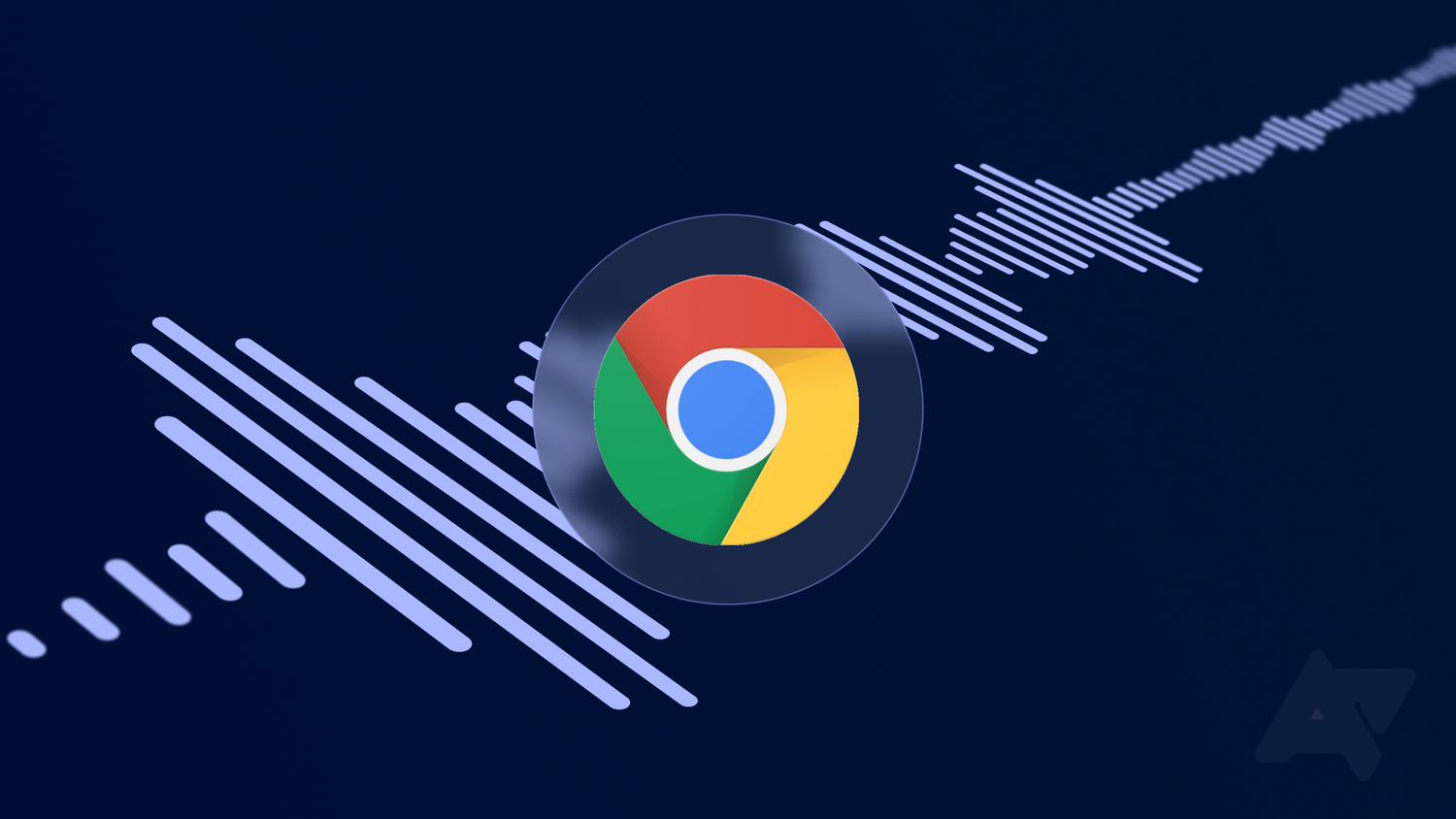
如何将在隐身模式下打开 Chrome 的快捷方式添加到上下文菜单
Windows 11 的桌面上下文菜单是添加各种程序快捷方式的好地方。遗憾的是 Windows 不包含该菜单的任何类型的自定义设置。因此,我们必须编辑注册表以在右键菜单中添加 Chrome 隐身快捷方式。
您需要 Google Chrome 软件的完整文件夹路径(包括其 EXE 文件)才能应用此注册表调整。如果您还没有该软件的快捷方式,请将其添加到 Windows 11 的桌面。右键单击桌面上的chrome快捷方式以选择Properties。使用Ctrl + C热键复制目标框中的路径 (包括其引号) 。然后继续编辑注册表:
1、单击放大镜任务栏图标以打开用于在 Windows 中查找文件和应用程序的搜索框。
2、通过在此处键入要搜索的框中 输入regedit来查找注册表编辑器。
3、选择注册表编辑器以打开该应用程序。
4、接下来,转到此注册表项位置:Computer\HKEY_CLASSES_ROOT\Directory\Background\shell。
5、用鼠标右键 单击shell并选择New。
6、选择密钥选项。
7、输入Chrome Incognito作为新密钥的标题。
8、右键单击Chrome Incognito以选择New和Key上下文菜单选项。
9、在键的文本框中 键入命令。
10、选择新的命令键。
11、右键单击命令键的(默认)字符串以选择Modify。
12、通过按Ctrl + V热键,在“值”框中输入您复制的完整 Chrome 路径。
13、添加一个空格,然后在路径末尾输入-Incognito 。在此处输入的 Google Chrome 的默认文件夹路径应如下所示:"C:\Program Files\Google\Chrome\Application\chrome.exe" -Incognito。
14、单击确定保存值并退出编辑字符串窗口。
15、退出注册表编辑器应用程序。
现在在上下文菜单上试用新的Chrome 隐身快捷方式。右键单击 Windows 11 桌面的某个区域,然后选择显示更多 选项。您会在经典上下文菜单上看到Chrome 隐身选项。选择该快捷方式以在其隐身模式下启动 Google Chrome。
您可以通过删除添加的键来撤消此注册表调整。要删除它们,请再次打开shell密钥。然后右键单击Chrome 隐身键,为其选择删除选项。
如何将图标添加到 Chrome 隐身上下文菜单快捷方式
作为可选的附加功能,您可以将图标添加到 Chrome 隐身上下文菜单快捷方式。您需要一个大小合适的图标来执行此操作。为避免您进行搜索,请查看此IconAchive 页面上的 16 x 16 小 Chrome 图标。在那里选择一个图标,然后单击ICO按钮下载它。然后像这样调整注册表:
1、按照上述步骤 1 到 3 中的说明调出注册表编辑器窗口。
2、打开Computer\HKEY_CLASSES_ROOT\Directory\Background\shell\Chrome Incognito密钥位置。
3、右键单击Chrome 隐身键以选择New > String Value。
4、输入Icon作为新字符串的标题。
5、双击刚刚添加的图标字符串。
6、在“值”框中输入下载的 Chrome 图标的完整路径(包括其文件名)。
7、在“编辑字符串”窗口中选择“确定”选项。
再次查看您的Chrome 隐身上下文菜单快捷方式。您会看到该快捷方式包含您为其下载的小图标。
从上下文菜单中以隐身模式打开 Google Chrome
在上下文菜单中添加Chrome 隐身快捷方式将使用于激活该模式的Ctrl + Shift + N热键变得多余。当您可以从上下文菜单以隐身模式启动 Chrome 时,您无需再次按下该组合键。该上下文菜单选项是一个方便的辅助 Chrome 快捷方式,与桌面快捷方式一起用于在标准浏览模式下打开浏览器。

谷歌浏览器如何打开移动传感器功能
谷歌浏览器如何打开移动传感器功能?接下来小编就给大家带来谷歌浏览器设置使用移动传感器功能的教程,大家千万不要错过了。
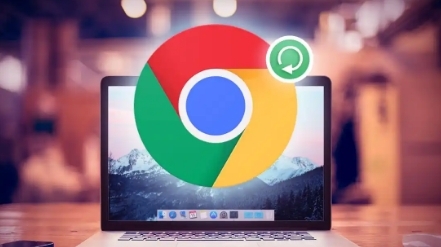
谷歌Chrome浏览器优化网页渲染速度
谷歌Chrome浏览器通过优化网页渲染速度,为用户带来更流畅的浏览体验。

谷歌浏览器如何设置主页为特定页
谷歌浏览器如何设置主页为特定页?接下来小编就给大家带来谷歌浏览器设置特定页为主页教程详解,有需要的朋友赶紧来看看吧。
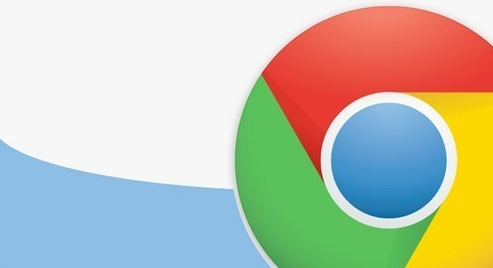
如何通过谷歌浏览器提升网页字体的加载顺畅度
提供多种方法,帮助用户通过谷歌浏览器提升网页字体的加载顺畅度,优化显示效果。
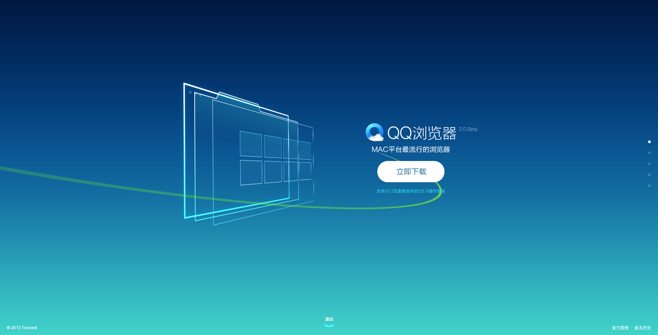
QQ浏览器怎么换背景
由于现如今人们对于电脑的使用率不断增高,小编遇到过对于QQ浏览器怎么换皮肤这样的问题不会操作而烦恼过;相信有很多小伙伴也同样碰到过面对QQ浏览器怎么换皮肤,不知道怎样去设置,从而造成过心烦意乱吧,那么,QQ浏览器怎么换皮肤呢,接下来就由chrome部落小编来教大家吧,感兴趣的小伙伴们,就快来一起看看吧。

谷歌浏览器如何启用自动填充功能
描述在Google Chrome中启用自动填充功能的好处,以及如何设置和使用该功能来提高数据输入的效率和准确性。

为什么下载了谷歌浏览器打开是360?该怎么恢复?
谷歌浏览器打开为什么是360首页,这是怎么回事?最近很多小伙伴都发现自己的win10系统打开谷歌浏览器发现不是原本的页面,而是360的首页,这个原因可能是你在安装软件的过程中,装入了捆绑了相关插件的软件。

如何下载谷歌浏览器离线包
如何下载谷歌浏览器离线包?Chrome是一款非常好用的浏览器。从最开始只是IT人员用,到现在全名流行。

如何在谷歌浏览器中打开阅读清单
如何在谷歌浏览器中打开阅读清单?下面就让小编给大家带来谷歌浏览器打开阅读清单详细教程,有需要的朋友快来看看了解一下吧。

谷歌浏览器的下载教程及基础配置<基础下载教学>
你知道如何下载安装并配置谷歌浏览器吗?你想进入信息时代吗?快来一起学习谷歌浏览器最基础的技巧吧,专为新人制作!

如何安装win xp版谷歌浏览器
如何安装win xp版谷歌浏览器?虽然电脑中会自带浏览器,但很多用户都习惯使用自己熟悉的第三方浏览器。

什么是Chrome金丝雀版?有什么优势?
Chrome有很多你可能不知道的功能,所有最新的东西都在Chrome频道的金丝雀里。“什么是渠道?”你问?别担心,我会把它全部分解给你。

如何使用Google Chrome 中的自定义搜索引擎?
您可以创建自定义搜索引擎以从 Chrome 的地址栏中搜索任何网站。以下是如何实现这一点。

如何使用自定义滚动条在 Google Chrome 中自定义滚动条?
谷歌浏览器是最受欢迎的网络浏览器,但这并不一定意味着它是最好的。Opera 和 Vivaldi 等浏览器包含比 Google 更好的自定义设置。但是,您可以使用许多 Chrome 扩展程序来自定义浏览器。

如何在Windows版Chrome上访问您的iCloud钥匙串密码?
这篇文章解释了如何在Windows 10上的谷歌Chrome中访问iCloud钥匙串密码。旧版本的iCloud,如Windows 7和Windows 8上的I cloud,不能与浏览器扩展一起使用。

谷歌浏览器设置夜间模式_谷歌浏览器夜间模式怎么开
有些人在夜间办公时觉得谷歌浏览器的亮色主题非常晃眼,那该如何使用谷歌浏览器的夜间模式呢,小编这就教你!
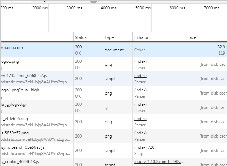
谷歌浏览器的network分别是什么功能?<带你认识谷歌浏览器开发工具>
本文旨在带大家初步认识谷歌浏览器的Network的功能,内容简单,好好学习吧!

Chrome 如何查看修改Cookie_谷歌浏览器修改Cookie方法
谷歌浏览器该怎么样修改和编辑cookie呢,快来学学吧





